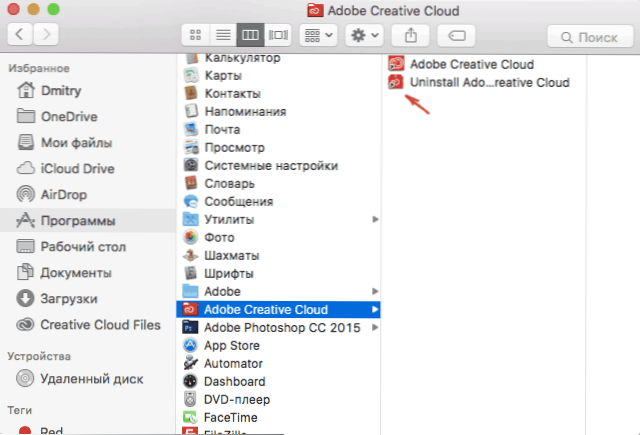Mnogi početnici OS X-a pitaju se kako ukloniti programe na Mac računalu. S jedne strane, ovo je jednostavan zadatak. S druge strane, mnoge upute o ovoj temi ne pružaju potpune informacije koje ponekad uzrokuju poteškoće prilikom deinstaliranja nekih vrlo popularnih aplikacija.
Mnogi početnici OS X-a pitaju se kako ukloniti programe na Mac računalu. S jedne strane, ovo je jednostavan zadatak. S druge strane, mnoge upute o ovoj temi ne pružaju potpune informacije koje ponekad uzrokuju poteškoće prilikom deinstaliranja nekih vrlo popularnih aplikacija.
U ovom ćete vodiču detaljno saznati kako pravilno ukloniti program s Mac računala u različitim situacijama i različitim izvorima programa, kao i kako ukloniti ugrađene OS X programe sustava ako se pojavi potreba.
Napomena: ako iznenada jednostavno želite ukloniti program s Docka (pokretna ploča ispod zaslona), kliknite desnom tipkom ili dva prsta na dodirnoj podlozi, odaberite "Options" (Opcije) - "Remove from Dock".
Jednostavan način za uklanjanje programa s Mac računala
Standardna i najčešće opisana metoda jednostavno povlači program iz mape "Programi" u Otpad (ili pomoću kontekstnog izbornika: desnom tipkom miša kliknite program, odaberite "Premjesti u otpad".

Ova metoda funkcionira za sve aplikacije instalirane iz App Storea, kao i za mnoge druge programe Mac OS X preuzete iz izvora treće strane.
Druga varijanta iste metode je uklanjanje programa u programu LaunchPad (možete nazvati miješanjem četiri prsta na dodirnoj podlozi).
U programu Launchpad morate omogućiti način brisanja klikom na ikone ikona i držanjem gumba dok simboli ne počnu "vibrirati" (ili pritiskom i držanjem tipke Option, također poznatog kao Alt, na tipkovnici).
Ikone tih programa koji se mogu ukloniti na ovaj način prikazat će sliku "križa" pomoću kojeg možete ukloniti. Radi samo za one aplikacije instalirane na Macu iz App Storea.

Osim toga, ispunjavanjem jedne od gore navedenih opcija, smisla je otići u mapu "Library" i vidjeti ima li ikakvih mapa izbrisanih programa, a možete ih izbrisati ako ih nećete koristiti u budućnosti. Također provjerite sadržaj podmape "Podrška za aplikacije" i "Postavke"
Da biste se kretali ovoj mapi, upotrijebite sljedeći način: otvorite Finder, a zatim držite tipku Option (Alt) u izborniku "Idi na" - "Library".
Teški način deinstaliranja programa na Mac OS X i kada ga koristiti
Do sada je sve vrlo jednostavno. Međutim, neki programi koji se često upotrebljavaju, ne možete ih deinstalirati na ovaj način, u pravilu, to su "opsežni" programi instalirani s web stranica trećih strana pomoću "Installer" (kao u Windowsima).
Neki primjeri: Google Chrome (s istezanjem), Microsoft Office, Adobe Photoshop i Creative Cloud u cjelini, Adobe Flash Player i drugi.
Kako se nositi s takvim programima? Evo nekoliko mogućih opcija:
- Neki od njih imaju svoje "deinstalacije" (opet, slično onima koji su prisutni u Microsoftovom operativnom sustavu). Na primjer, za programe programa Adobe CC, najprije morate ukloniti sve programe koristeći njihov alat, a zatim upotrijebite alat za uklanjanje programa "Creative Cloud Cleaner" kako biste trajno uklonili programe.
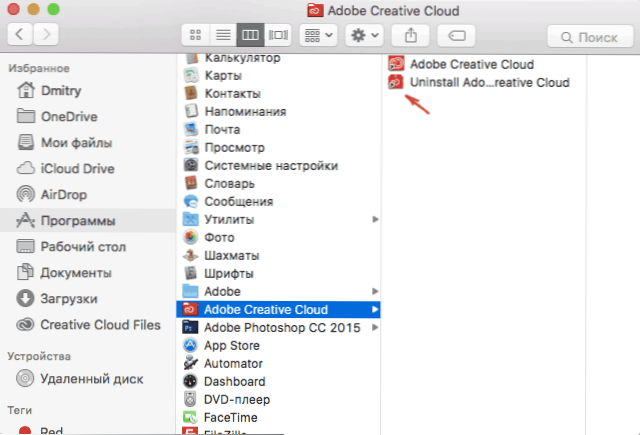
- Neki se uklanjaju na standardne načine, ali zahtijevaju dodatne korake za čišćenje Maca od preostalih datoteka.
- Moguće je da gotovo "standardni" način uklanjanja programa funkcionira: trebate ga samo poslati u koš za smeće, ali nakon toga morat ćete izbrisati neke druge programske datoteke povezane s programom.
I kako na kraju svejedno ukloniti program? Ovdje je najsigurnija opcija upisivanje Google pretraživanja "Kako ukloniti Naziv programa Mac OS "- gotovo sve ozbiljne aplikacije koje zahtijevaju određene korake za njihovo uklanjanje, imaju službene upute o ovoj temi na web stranicama njihovih programera, što je poželjno slijediti.
Kako ukloniti Mac OS X firmware
Ako pokušate ukloniti bilo koji od unaprijed instaliranih Mac programa, vidjet ćete poruku da "objekt se ne može promijeniti ili izbrisati jer je potreban za OS X".
Ne preporučujem dodirivanje ugrađenih aplikacija (to može uzrokovati kvar sustava), međutim, moguće ih je ukloniti. To će zahtijevati korištenje terminala. Da biste ga pokrenuli, možete koristiti tražilicu Spotlight ili mapu Utilities u programima.
Na terminalu unesite naredbu cd / Aplikacije / i pritisnite Enter.
Sljedeća naredba je izravno deinstalirati OS X program, na primjer:
- sudo rm -rf Safari.app/
- sudo rm -rf FaceTime.app/
- sudo rm -rf Foto \ Boot.app/
- sudo rm -rf QuickTime \ Player.app/
Mislim da je logika jasna. Ako trebate unijeti lozinku, znakovi se neće prikazivati prilikom unosa (ali je i lozinka još uvijek unesena). Tijekom deinstalacije nećete dobiti nikakvu potvrdu brisanja, program će se jednostavno ukloniti s računala.
Na kraju, kao što vidite, u većini slučajeva uklanjanje programa s Mac računala vrlo je jednostavno. Rijetko se morate nastojati pronaći kako potpuno očistiti sustav iz aplikacijskih datoteka, ali to nije jako teško.